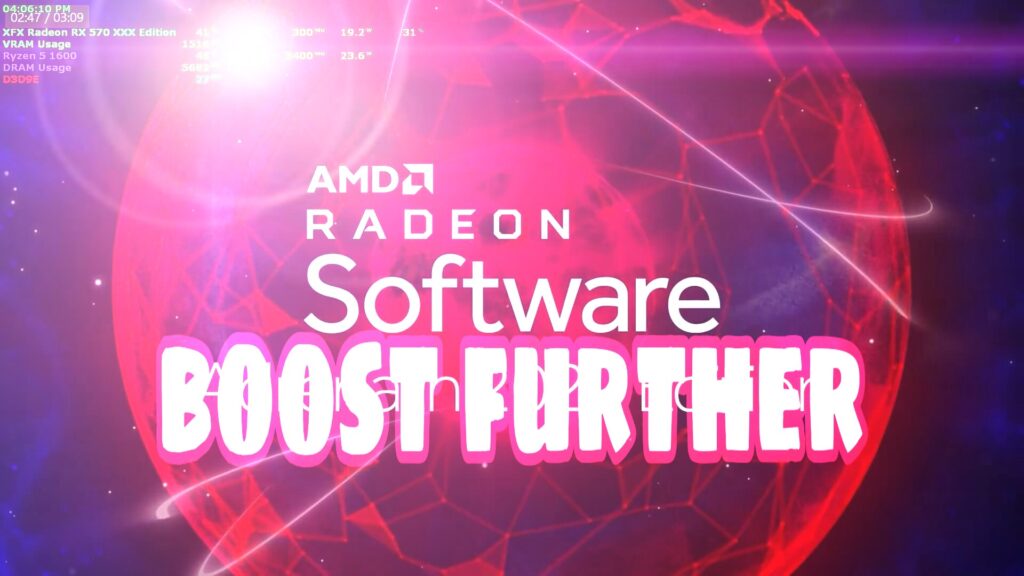AMD রেডিয়ন এর জিপিইউ ব্যবহারকারীর সংখ্যা কম নয়। AMD তাদের ড্রাইভার-সফটওয়্যারকে নতুনভাবে ঢেলে সাজিয়েছে ২০২০ শুরুর আগ দিয়ে, আজ আমরা দেখবো Radeon Software এর বেশ কিছু সেটিংসে পরিবর্তন এনে কিভাবে পারফর্মেন্স বৃদ্ধি করা যায় ।
আপডেট করুন প্রথমে :At first update the radeon software for best result(important):
- প্রথমেই আপডেট করে নিন ড্রাইভারকে। এর জন্য Right click করে Radeon Software চালু করতে পারেন। অথবা Taskbar এ পেয়ে যাবেন সেখান থেকে চালু করে নিন। Home এ যান এবং ছবিতে দেখানো বাটনে ক্লিক করুন।
- আপডেটেড থাকলে up to date দেখাবে এবং না থাকলে নতুন ভার্সন ডাউনলোড হবে।। ইন্সটল দিন।

প্রোফাইল সিলেক্ট ও পর্যায়ক্রমে সেটিংস টুইকঃ
আপডেট করে রিস্টার্ট দিয়ে সফটওয়্যারটি চালু করুন।। কুইক সেটাপে ক্লিক করে ইস্পোর্টস গেমিং এর জন্য esports,নরমাল গেমিং এর জন্য gaming ও অন্যথায় standard সিলেক্ট করুন।
আগে থেকেই আপডেটেড থাকলে শুধু gaming অপশন থেকে looking for global settings এ ক্লিক করলেই হবে।
নিচে সেটিংস গুলো দেখা যাবে।


General Radeon Settings:(Graphics Section)

Radeon Anti-lag:
এটা Dynamically ফ্রেম টাইমিং এডজাস্ট করে এবং ইনপুট,ফ্রেম ল্যাগ কমায়। অনলাইন গেমিং বেশি করলে চালু করে রাখুন। অন্যথায় অফ রাখুন।
Radeon Chill:
গেমে আপনার মুভমেন্ট না থাকলে ফ্রেমরেট কমিয়ে পাওয়ার সেভ করাই এই অপশনের উদ্দেশ্য। ল্যাপটপ না চালালে এই অপশন চালু রাখার একেবারেই কোন যৌক্তিকতা নেই।। ডিজেবল করে রাখুন।
Radeon Boost:
মুভমেন্ট,একশন সিনারিও,ফাইট এর সময় রেজুলেশন কমিয়ে ফ্রেমরেট বৃদ্ধি করার উদ্দেশ্যে এএমডি এই সেটিংস এনেছিল। যথেষ্ট হাইপ ক্রিয়েট করা এই সেটিংসটি বরং 4K,2K এর জন্য বেশি উপযোগী এবং Esports টাইটেলের জন্যই বেশি উপযুক্ত।। কারণ এগুলোতে একশন মোমেন্ট এবং ফাইট বেশি এবং ফ্রেমরেট গুরুত্বপুর্ণ, সাথে গেমারের গ্রাফিক্সের দিকে নজর ও থাকে খুব কম। এই অপশনটি চালু রাখতে পারেন। বিশেষ করে যারা Esports খেলেন।
Image Sharpening:
ইমেজ শার্পেনিং একটি বিশেষ অপ্টিমাইজড ফিল্টার এপ্লাই করে গেমের গ্রাফিক্সে যাতে গেমের visual fidelity বেড়ে যায় ,দেখতে বেশি eye catchy লাগে এবং একই সাথে লোয়ার রেজুলেশনে যারা খেলেন তাদের ও সুবিধা দেয় কারণ সেটি ভিজুয়াল কোয়ালিটি আলাদা করে বৃদ্ধি করছে। স্টোরি মোড গেমের ক্ষেত্রে চালু রাখতে পারেন।
শার্পনেস কতটুক রাখবেন সেটি আপনার ব্যক্তিগত ব্যাপার তবে লোয়ার রেজুলেশনের ক্ষেত্রে বাড়িয়ে রাখা যেতে পারে। high-graphics AAA টাইটেলগুলোর জন্য কম হলেও সমস্যা নাই। যদি পুরাতন গেম খেলেন ও এফপিএস 100/120 এরকম থাকে তাহলে শার্পনেস যথেষ্ট বাড়িয়ে নিলেও তেমন সমস্যা হবে না।
Wait for vertical-refresh
আমরা v-sync নামে যা জানি এটিও আসলে একই জিনিস। Always off এ সেট করে দিন।
Advanced Option:

নিচেই এডভান্স অপশন পাওয়া যাবে।
Anti-Aliasing and anti-Aliasing Method:
use application settings সেট করুন এবং method সেট করুন multisampling
morphological anti-aliasing সেট করুন disable
Anisotropic Filtering
ডিজেবল করে রাখুন।
Texture filtering quality
বেস্ট পারফর্মেন্স এর জন্য performance অপশন সেট করুন।
Surface Format Optimization
application override করে ইমেজ এ মিনিমাম ইফেক্ট ফেলে পারফর্মেন্স ইম্প্রুভ করে।। এটি চালু রাখুন।
Tessellation Mode:
এটিকে override application settings এ সেট করে অফ রাখুন।
পরের অপশনগুলো ডিফল্টই রাখুন।
Display Section

Free-sync
এবার ডিসপ্লে সেকশনে যাওয়া যাক।(এটির জন্য হার্ডওয়্যার সাপোর্ট দরকার রয়েছে। অর্থাৎ মনিটর সাপোর্ট না করলে ইনেবল করতে পারবেন না) বেশিরভাগ গেমেই তুলনামুলক কম এফপিএস পেলে Freesync অন করে রাখুন, যদি বেশি এফপিএস পেয়ে থাকেন সাধারণত, তাহলে অফফ রাখুন। (on রাখলে input ল্যাগ বৃদ্ধি পাবে তবে স্মুদ,কন্সিস্টেন্ট এক্সপেরিয়েন্স পাওয়া যাবে)। recommended to turn off
Virtual Super Resolution:
এটি আপনাকে মনিটরের ম্যাক্স রেজুলেশনের উপরের রেজুলুশনগুলোতে গেম খেলার সুযোগ করে দেয়। এই কাজ করার ইচ্ছা না থাকলে অফ রাখুন নিঃসন্দেহে।
GPU Scaling:
কাস্টম রেজুলেশনে খেলার ইচ্ছা/অভ্যাস থাকলে চালু রাখুন। বেস্ট এফপিএস ও সর্বনিম্ন ইনপুট ল্যাগের জন্য অফ রাখুন।
Custom Colors:
নিজের ইচ্ছামত সেট করুন। ফ্রেমরেটে প্রভাব নেই।
Disabling Game Mode on windows 10
start menu থেকে সার্চ দিন game mode , game mode settings এ ক্লিক করুন। game mode চালু থাকলে অফ করে দিন।। এটি অনেক ক্ষেত্রেই ল্যাগ স্টাটার,ক্রাশ এর কারণ হয়ে থাকে।
এবার রিস্টার্ট দিন পিসি।
ক্রিকেট টেনিস কিংবা পুল,উনো এর মত ইনডোর,আউটডোর স্পোর্টস গেম খুজছেন, তাহলে এই আর্টিকেলটি পড়ুনঃ
মোস্তফা/কন্ট্রার মত ক্লাসিক গেমের মত গেম খুজছেন ? তাহলে এরকম গেম সম্পর্কে জেনে নিন এখান থেকেঃ
সেরা সাইড স্ক্রলিং গেমস পর্ব ১
ক্রোমের ভালো বিকল্প হতে পারে নতুন এজ ব্রাউজার, দেখে নিন ফিচার্সঃ
best features of microsoft chromium edge
স্ক্রিনশট,ভিডিও,ওভারক্লক ফ্যান স্পিড চেঞ্জ, দেখে নিন MSI Afterburner এর Complete guide
বটলনেক নিয়ে ডিটেইলস জানতে পড়তে পারেনঃ